При установке обновлений устройство нормально нагревается. Точно так же, как то, что происходит при установке нескольких обновлений приложений на вашем iPhone. Вы заметите, что ваше устройство становится теплее и теплее, особенно когда обновление занимает больше времени. То же самое происходит во время зарядки и может стать еще хуже, если вы используете устройство во время зарядки.
Как правило, ваш iPhone нагревается, когда процессор работает, и, вероятно, перегревается, когда процессор работает на сто процентов. В случае, когда iPhone перегревается после установки нового обновления iOS, скорее всего, файл обновления слишком велик, поэтому для его загрузки и установки требуется больше времени. Из-за сложности файла некоторые крупные обновления могут занять целый день. Помимо размера файла, обновление, содержащее ошибки, также является основной причиной. И это, вероятно, происходит с некоторыми вариантами iPhone SE после реализации обновления прошивки iOS 11.3.1.
По сообщениям, многие пользователи iPhone SE предъявляли жалобы на перегрев своего iPhone после установки нового обновления для iOS. И если вы когда-нибудь будете здесь по той же причине и вам нужно больше информации о том, как справиться с проблемой перегрева после обновления на вашем iPhone SE, я наметил некоторые из наиболее эффективных решений, которые вы могли бы попробовать. Читайте дальше и получите помощь.
Прежде чем идти дальше, если вы нашли это сообщение, потому что пытались найти решение своей проблемы, попробуйте посетить нашу страницу устранения неполадок, так как мы уже рассмотрели большинство часто встречающихся проблем с телефоном. Мы уже предоставили решения некоторых проблем, о которых сообщили наши читатели, поэтому постарайтесь найти проблемы, схожие с вашими, и использовать предложенные нами решения. Если они не работают для вас, и если вам нужна дополнительная помощь, заполните нашу анкету по проблемам iPhone и нажмите «Отправить».
Первое решение: принудительно завершить фоновые приложения на вашем iPhone SE.
Приложения могут стать мошенническими после внесения новых изменений в платформу. Это может быть связано с тем, что приложение больше не совместимо с текущей платформой или просто выходит из строя, поскольку оно все еще приспосабливается к недавно реализованной структуре системы. В большинстве случаев ошибочные приложения являются фоновыми приложениями. Чтобы исключить это, принудительно закройте фоновые приложения на вашем iPhone SE, выполнив следующие действия:
- Дважды нажмите кнопку «Домой», чтобы открыть предварительный просмотр приложения.
- Перейдите к предварительному просмотру приложения, которое вы хотите закрыть / завершить.
- Проведите пальцем вверх по приложению, которое вы хотите принудительно закрыть.
Если это не решит проблему, перейдите к следующему возможному решению.
Второе решение: мягкий сброс или принудительный перезапуск.
Перезапуск устройства, будь то программный сброс или принудительный перезапуск, эффективно устраняет незначительные сбои программного обеспечения, которые могли вызвать случайную производительность мобильных устройств, в том числе вызванную обновлением программного обеспечения. Это не влияет на ваши важные данные и личную информацию, поэтому вам не нужно беспокоиться о потере данных. Вот как это делается:
- Нажмите и удерживайте кнопку питания до тех пор, пока не появится меню «Слайд для выключения».
- Перетащите ползунок вправо, чтобы полностью отключить устройство.
- Через 30 секунд нажмите и удерживайте кнопку питания, пока не появится логотип Apple, затем отпустите.
Устройство может перестать отвечать при перегреве. Чтобы разморозить замороженный iPhone SE, необходимо выполнить принудительный перезапуск. И вот как это делается:
- Нажмите и удерживайте кнопку «Домой» и кнопку «Питание» одновременно в течение 20–30 секунд.
- Отпустите обе кнопки, когда появится логотип Apple.
Дайте вашему iPhone завершить загрузку, а затем попробуйте использовать его как обычно. Если он все еще перегревается, то вам необходимо устранить неполадки в дальнейшем.
Третье решение: сбросьте все настройки на вашем iPhone SE.
Некоторые крупные обновления программного обеспечения автоматически отменяют настройки вашего устройства, что в конечном итоге может привести к конфликтам и ошибкам. Некоторые релевантные настройки могли быть автоматически изменены новым обновлением и поэтому должны быть изменены, чтобы сохранить баланс и предотвратить перегрев устройства. Вот что вы можете попробовать сделать тогда:
- Нажмите «Настройки» на главном экране, чтобы начать работу.
- Нажмите Общие.
- Прокрутите и нажмите Сброс.
- Нажмите, чтобы выбрать Сбросить все настройки из указанных параметров.
- При появлении запроса введите код доступа к устройству, чтобы продолжить.
- Затем нажмите на опцию, чтобы подтвердить сброс всех настроек.
Подождите, пока ваше устройство не выполнит сброс настроек системы, а затем перезагрузится. После перезагрузки вам потребуется повторно включить необходимые параметры и функции, включая Wi-Fi и Bluetooth, чтобы снова использовать их на вашем устройстве.
Четвертое решение: сбросьте настройки iPhone по умолчанию.
Проблемы с устройством могут считаться сложными, если они способны выдержать стандартные процедуры устранения неполадок и обходные пути. В этом случае потребуется более продвинутое решение. И возврат к заводским настройкам — один из ваших вариантов. Выполнение заводского или общего сброса приведет к удалению всего содержимого системы iPhone и восстановлению исходных или стандартных настроек. Тем не менее, процесс приводит к потере данных. Положительным моментом является то, что любые сложные ошибки и ошибки программного обеспечения также устраняются в процессе. Если вы хотите рискнуть при сбросе настроек, начните с создания резервной копии всех ваших важных данных. И когда у вас все настроено, выполните следующие действия, чтобы выполнить общий сброс через меню настроек iPhone SE:
- Нажмите «Настройки» на главном экране.
- Нажмите Общие.
- Прокрутите и нажмите Сброс.
- Нажмите, чтобы выбрать «Удалить все содержимое и настройки».
- Введите пароль вашего устройства, если будет предложено.
- Нажмите на опцию, чтобы подтвердить сброс настроек.
Пусть ваш iPhone завершил сброс, а затем автоматически перезагружается. К тому времени вы можете настроить ваше устройство как новое.
Вы также можете сбросить настройки iPhone по умолчанию через iTunes. Для этого вам понадобится компьютер с установленной последней версией программного обеспечения iTunes. Когда вы подготовите оборудование, подключите iPhone к компьютеру с помощью прилагаемого USB-кабеля или кабеля Lightning. Запустите iTunes на своем компьютере, подождите, пока он не распознает ваш iPhone, а затем следуйте экранным командам или инструкциям, чтобы выполнить сброс настроек до заводских настроек / сброс настроек iPhone.
Пятое решение: восстановите свой iPhone SE в режиме DFU.
Если общий сброс не обеспечил окончательного решения, последним вариантом, который вы можете попробовать, будет восстановление режима DFU. Режим обновления встроенного ПО DFU или устройства — это состояние, при котором ваш iPhone может связываться с iTunes на компьютере без активации загрузчика или iOS. В этом режиме вы можете обновить, понизить или сделать джейлбрейк вашего iPhone. Но Apple не рекомендует джейлбрейк, так что учтите это из ваших вариантов. Опять же, вам нужно будет использовать iTunes на компьютере, чтобы сделать это. Если вы хотите попробовать, то вот как перевести iPhone SE в режим DFU и восстановить iOS через iTunes:
- Подключите ваш iPhone к компьютеру с помощью прилагаемого кабеля Lightning.
- Откройте iTunes на своем компьютере, когда ваш iPhone подключен.
- Затем нажмите и удерживайте кнопку питания и кнопку «Домой» одновременно в течение 8 секунд.
- Через 8 секунд отпустите кнопку питания, но продолжайте удерживать кнопку «Домой».
- Когда вы увидите сообщение iTunes, в котором говорится, что «iTunes обнаружил iPhone в режиме восстановления…», отпустите кнопку «Домой».
- Экран вашего iPhone станет полностью черным. Это означает, что вы уже вошли в режим DFU. Если вы видите какой-либо логотип на экране вашего iPhone, это означает, что вы не вошли в режим DFU и вам нужно начать с самого начала.
- Перейдя в режим DFU, вы можете восстановить свой iPhone SE с помощью iTunes.
Следуйте инструкциям на экране, чтобы завершить восстановление iOS в iTunes. Если это решило проблему, значит, у вас все хорошо. В противном случае вам нужна дополнительная помощь.
Попросить больше помощи
Обратитесь в службу поддержки Apple или к оператору сотовой связи, чтобы сообщить о проблеме, если она не устраняется после исчерпания возможных средств, чтобы решить проблему с вашей стороны. Это позволит им узнать о проблеме, провести дальнейшие оценки и, если необходимо, включить ее в список проблем после обновления, которые будут решены в следующем исправлении.
Кроме того, вы можете посетить ближайший к вам сервисный центр Apple и разрешить диагностику вашего iPhone SE авторизованным специалистом. Также возможно, что ваше устройство получило какое-либо физическое или жидкостное повреждение и что так случилось, симптомы начинают проявляться после обновления iPhone SE до последней версии iOS. Не забудьте взять с собой зарядное устройство, чтобы технический специалист мог его изучить. Поврежденное или неисправное зарядное оборудование также может быть причиной перегрева iPhone. Может потребоваться замена нового зарядного устройства.
связаться с нами
Если вам нужна дополнительная помощь по использованию определенных функций и возможностей нового смартфона Apple iPhone 7, посетите нашу страницу учебных пособий. Там вы можете найти список с практическими рекомендациями, пошаговые руководства, а также ответы на часто задаваемые вопросы относительно iPhone 7. Если у вас есть другие проблемы или возникли проблемы при использовании телефона, вы можете связаться с нами через эту форму , Обязательно сообщите нам более подробную информацию о проблеме или проблемах, которые могут возникнуть у вас, и мы будем рады помочь вам в дальнейшем.
Сообщения, которые вы также можете прочитать:
- Что делать при возникновении ошибки активации на iPhone iPhone после сброса / восстановления заводских настроек [Руководство по устранению неполадок]
- Как исправить Facebook, который продолжает падать, перестает работать на iPhone SE после установки нового обновления iOS (простые шаги)
- Проблемы с вызовами Apple iPhone SE: не удается совершить / принять вызов, ошибка вызова не выполнена, пропущенные вызовы [Руководство по устранению неполадок]
- Проблема вызова Apple iPhone SE: Ошибка вызова, невозможно выполнить исходящие вызовы, но можно принимать входящие вызовы [Руководство по устранению неполадок]
- Проблемы с камерой Apple iPhone SE: размытые фотографии, не в фокусе, вспышка не работает, приложение камеры недоступно [Руководство по устранению неполадок]
Оцените статью!


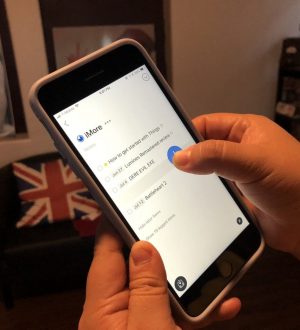
Отправляя сообщение, Вы разрешаете сбор и обработку персональных данных. Политика конфиденциальности.